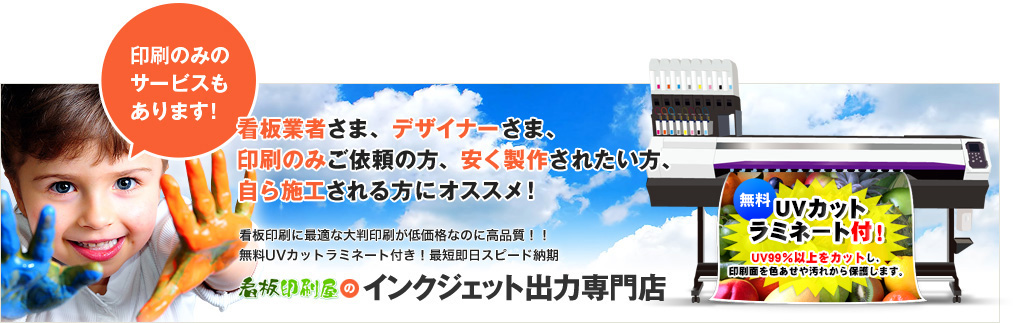お知らせ
2017年2月16日(木)
プレート看板 四隅穴あけ加工の施工方法
プレート看板の無料オプション、四隅穴あけ加工を使用した施工方法をご紹介します。
最も簡単に取付の出来る方法はフェンスに結束バンドや針金で固定する方法です。

針金で取付 月極駐車場5 青 小W60cm×H40cm ¥5,940(税込)

針金で取付 デザイン駐車場看板3 青 (QS_plate003-bl ※看板印刷屋のみで販売

結束バンドで取付 不動産看板8 (QS_plate014) ※看板印刷屋のみで販売

結束バンドで取付 オリジナルプレート看板
フェンスがない場合、壁や土台となる枠をご用意いただき、ビスで固定して下さい。

頭部が丸くなっているビスで枠に固定されています。
月極駐車場3 赤 中W91cm×H60cm ¥9,180(税込)

枠にビス固定。四隅以外にも穴を増やせます。ご希望の場合はお申し付け下さい。
不動産看板8 (QS_plate014) ※看板印刷屋のみで販売しています。

枠にビス固定。四隅以外にも穴を増やせます。ご希望の場合はお申し付け下さい。
オリジナルデザインのプレート看板です。
~オシャレな応用編~
会社名や店舗名の看板は飾りビスという、ビスの頭を隠すように飾りのキャップを被せてオシャレに取付がオススメです。

壁と看板の間に隙間を作り浮いているように見える飾りビスやキャップだけのタイプの物もあります。
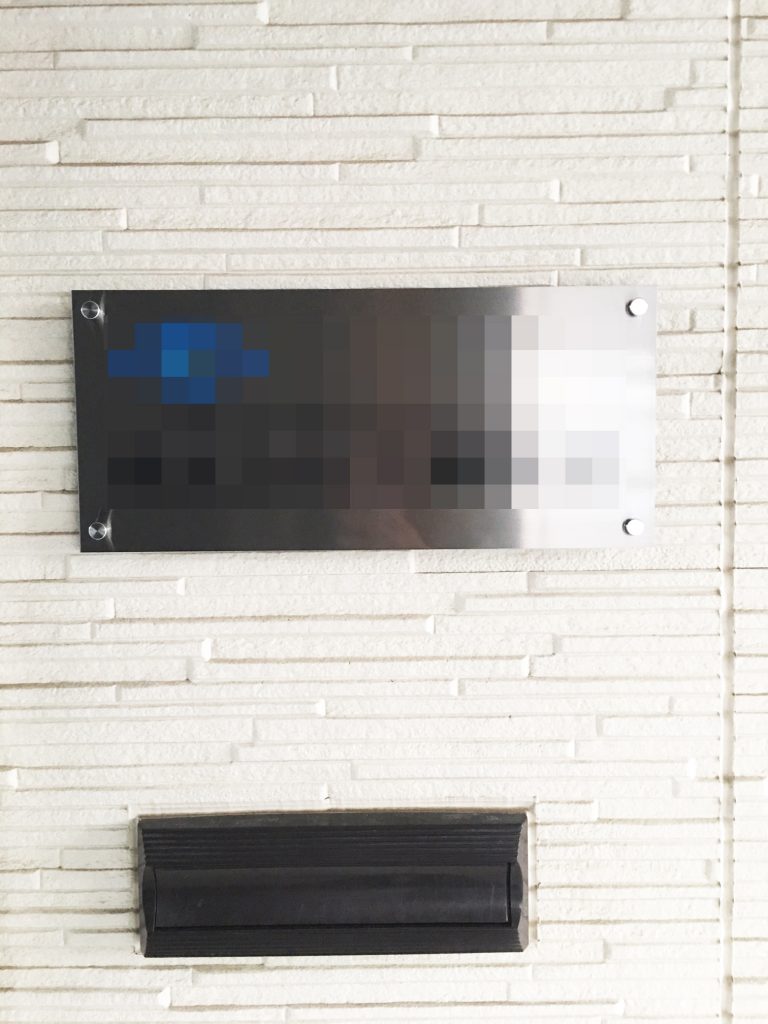
飾りビスを使うと高級感も出てオシャレな印象になります。
弊社の仕上げオプション、四隅穴あけ加工は無料です!穴を増やす場合も無料です。
※通常のビスを使用した場合でビス穴を隠すシールが必要な場合は、1個につき50円(税抜)で販売しております。看板のデザインと同色でお作りいたしますので、ご注文の際にお申し付けください。
投稿者:三嶋
2017年1月26日(木)
デザイン作成からご依頼のお客様へ(ロゴ、イラストトレースについて)
いつも「看板印刷屋のプレート看板専門店」をご利用いただきまして、誠にありがとうございます。
イラストレーターやフォトショップなどのデザインソフトをお持ちでない場合、イメージ画像やプレート看板に表示したい内容を元に弊社でデザイン作成が必要となります。また、会社ロゴやご指定のイラストもデザインに入れたいが、画像のデータしかお持ちでないという場合、デザイン料とは別にロゴ、イラストトレース料がかかります。
※画像のデータとは拡張子が「.jpeg」「.gif」「.png」などの画像ファイルの事です。
画像のデータはあるのに、トレースって何?そのまま使えないの?と疑問をお持ちのお客様へ。
トレースとは拡大してもドット割れを起こさないように、イラストレーターというソフトでロゴやイラストを出来る限り忠実に作り直す作業の事です。
看板といえばお店の「顔」ですから、屋外に大きいものを作りたいというお客様が多いです。
名刺や封筒に使用しているロゴマークを看板にも使いたい!でも小さい画像しか持っていない。その画像を看板サイズに拡大したらどうなりますか・・・?
元の大きさより拡大した場合、右のようにロゴの輪郭がガタガタになります。これがドット割れです。この状態で印刷・製作するとせっかくの看板の見栄えが悪くなってしまいます。
そこで、ドット割れを起こさないように作り直します。
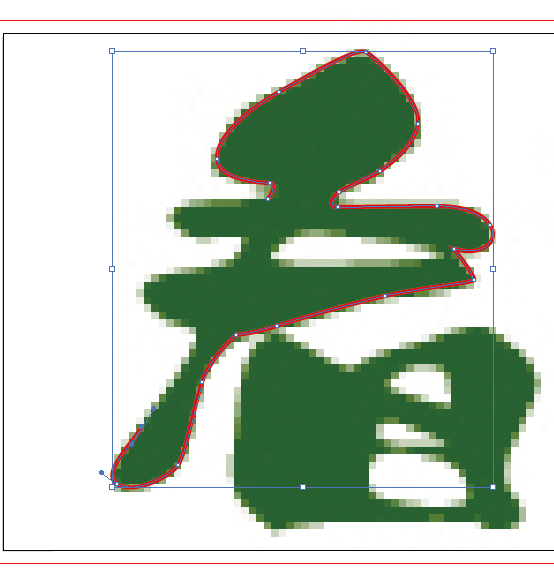
ロゴの輪郭に沿って点でなぞっていきます。
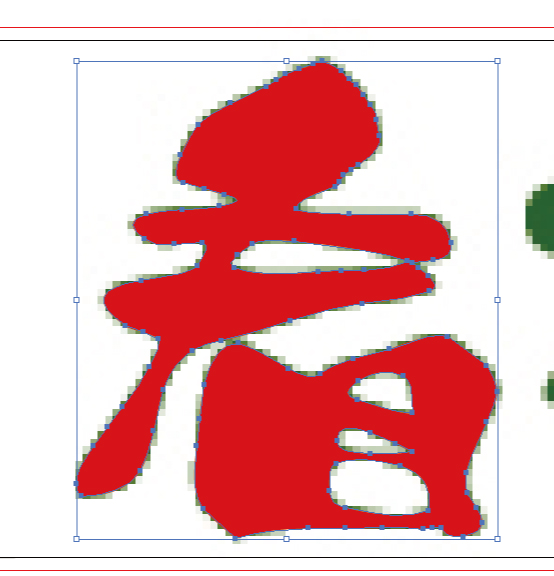
なぞり終わりました。
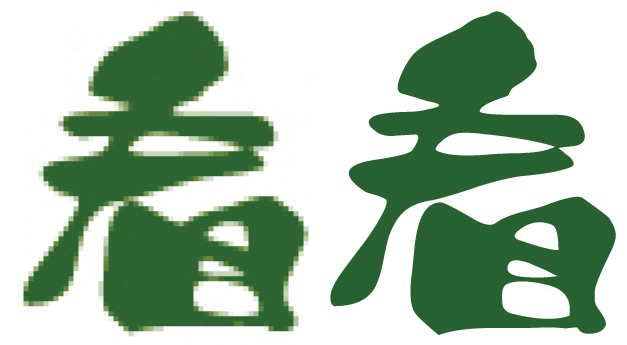
イラストレーターでトレースしたデータはどれだけ拡大してもドット割れを起こしません。まさに看板向き!※ベクトルデータといいます。
このように、お店や会社のロゴ、イラストもトレースをすればとてもキレイで見栄えもよくなります。
トレースは料金がかかるので、ドット割れをしても良いとおっしゃるお客様もいらっしゃいますが、トレースをすれば、よりご満足いく看板に仕上がります。
ロゴ・イラストの複雑さでトレース料は異なります。
また、トレース可否は画像を確認させていただいて判断いたします。
確認は無料で行いますので、お気軽にご相談ください。
その他、ご不明な点はお気軽にお問合せ下さいませ。
投稿者:三嶋
2017年1月23日(月)
より高品質での出力が可能になりました!
いつも看板印刷屋をご愛顧いただき誠にありがとうございます。
この度、当店で使用している大型出力機の印刷プロファイルを更新することになりましたのでお知らせいたします。
これにより今までの印刷ムラが激減し、より高品質での出力が可能になりました!


なお今までより全体の色味が明るくなります。
再注文や前回製作物の上から貼るものなど、色の変更に不都合が生じる場合は、
前回と同じ設定で出力をすることも可能ですのでお申し付けくださいませ。
(リピート注文の場合は担当者から直接確認の連絡をさせていただくこともございます。)
品質には自信を持って製作しております。
看板の印刷ならぜひ「看板印刷屋のプレート看板専門店」にお任せください!
投稿:宮下
最新の投稿
-
2025年11月18日
-
2025年7月22日
-
2025年4月22日
-
2024年11月19日
-
2024年9月2日
-
2024年7月22日
-
2024年4月10日
-
2023年11月15日
-
2023年10月6日
-
2023年10月2日